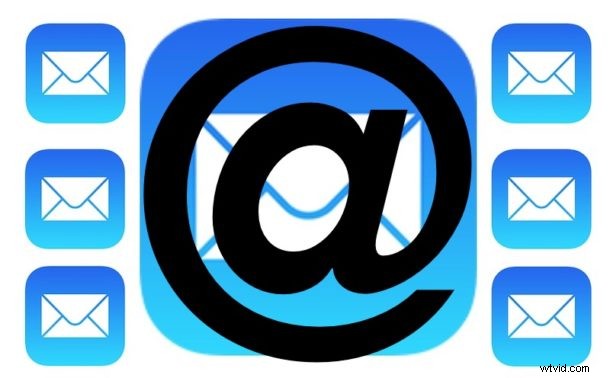
Pro uživatele iPhonu a iPadu s více e-mailovými účty v iOS Mail můžete chtít změnit adresu „Od“ při odesílání konkrétního e-mailu. To dělá přesně to, co to zní; změní e-mailovou adresu, ze které posíláte e-maily, ale namísto univerzální změny nastavení pro nastavení nového výchozího nastavení můžete upravit adresu odesílatele na individuální e-mailové bázi.
Přepnout odeslanou e-mailovou adresu „Od“ v konkrétních e-mailech na iOS je docela snadné, ale není to zcela zřejmé, dokud se nezobrazí, jak to funguje.
Chcete-li mít tuto možnost na obrazovkách skládání pošty, budete potřebovat alespoň dva e-mailové účty nastavené v aplikaci Mail, můžete si do iOS kdykoli přidat nový e-mailový účet pomocí služeb třetích stran, jako je gmail, hotmail, outlook, yahoo, aol, nebo vytvořit novou e-mailovou adresu iCloud.com, pokud chcete.
Změna e-mailové adresy odeslané z na iPhone, iPad
Tím se změní adresa odeslaná z adresy na základě e-mailu, nastavení se nemění univerzálně. Postup je stejný na iPhonu, iPadu a iPodu touch:
- Otevřete aplikaci Mail v systému iOS a vytvořte nový e-mail jako obvykle
- V okně Nová zpráva klepněte na text „Od:emailová [email protected]“
- Posouváním posuvné nabídky nahoru nebo dolů vyberte e-mailovou adresu, ze které chcete odeslat e-mail, a poté klepněte na tuto e-mailovou adresu.
- Potvrďte, že pole „Od:“ zobrazuje e-mailovou adresu, ze které chcete e-mail odeslat, a pokračujte jako obvykle.
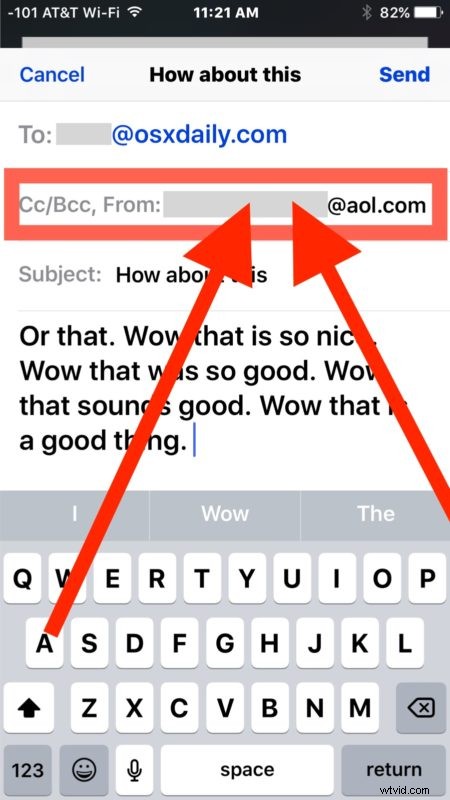
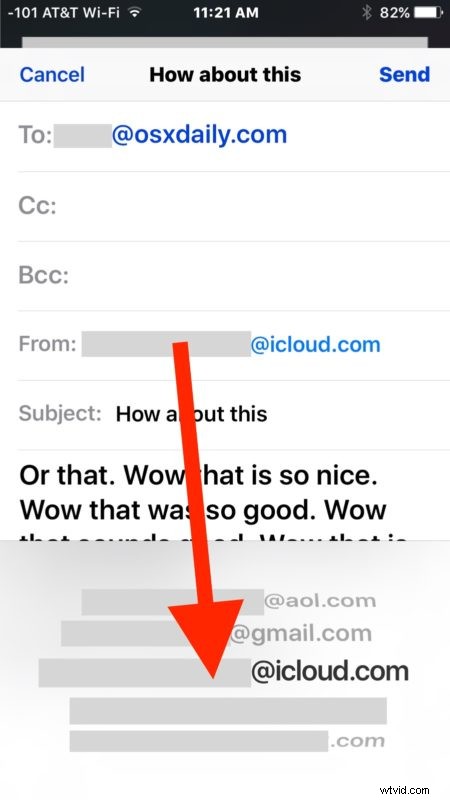
Napište a odešlete e-mail jako obvykle a bude odeslán příjemci na zvolenou e-mailovou adresu.
Můžete odeslat jakýkoli druh e-mailu z libovolného e-mailového účtu nastaveného v aplikaci Mail, vše, co zde děláte, je změnit, ze kterého e-mailového účtu zprávu posíláte.
To je něco, co stojí za to věnovat pozornost, pokud jste nedávno přidali nový e-mailový účet do iOS nebo obecně žonglujete s více e-mailovými účty na iPhone a necháte je nastavit v aplikaci Mail, protože pravděpodobně nechcete omylem odeslat e-mail ze špatné adresu (což se děje poměrně snadno).
Pro ty, kteří v aplikaci Mail používají více e-mailových účtů, je dobré nastavit výchozí e-mailovou adresu na iPhonu a iPadu na tu, kterou chcete používat jako výchozí, což je obvykle to, co na daném zařízení používáte nejčastěji. Pokud se tedy jedná například o osobní zařízení, nastavte jako výchozí váš osobní e-mail. Pak můžete vždy použít výše uvedený tip k úpravě e-mailové adresy „Od“ kdykoli, pokud chcete poslat rychlý e-mail ze svého pracovního účtu nebo jiného osobního účtu.
